Uporabniki Raspberry Pi lahko sledijo tem vodnikom, da se naučijo, kako navesti datoteke imenika v sistemu Raspberry Pi s pomočjo Pythona.
Kako izpisati datoteke imenika z uporabo Pythona v Raspberry Pi
Python ponuja dva preprosta načina za seznam datotek imenika v sistemu Raspberry Pi, ki sta naslednja:
1. način: Seznam datotek v imeniku z uporabo Pythona z os.listdir
The je seznam (), ki je značilnost modula OS, nam omogoča ogled seznama vseh datotek (vključno s podimeniki), shranjenih v imeniku. Če želite natisniti seznam datotek v katerem koli imeniku, lahko to storite z uporabo os.listdir() funkcijo (kjer je program prisoten) po naslednjih korakih:
Korak 1: Zaženite terminal in v urejevalnik nano vnesite naslednji ukaz, da ustvarite datoteko Python.
$ nano < Ime datoteke > . py
2. korak : Ko ustvarite datoteko, v datoteko vnesite spodnjo kodo:
uvoz ti
seznam = ti . je seznam ( '/home/pi' )
tiskanje ( seznam )

Opomba: Ne pozabite spremeniti poti datoteke, ker je lahko v vaši situaciji drugačna.
Shranite datoteko z uporabo »CTRL+X« .
3. korak: Izvedite datoteko na Raspberry Pi z uporabo “python3” tolmač.
$ python3 < Ime datoteke > . pyTo bo prikazalo seznam datotek v pi imenik.
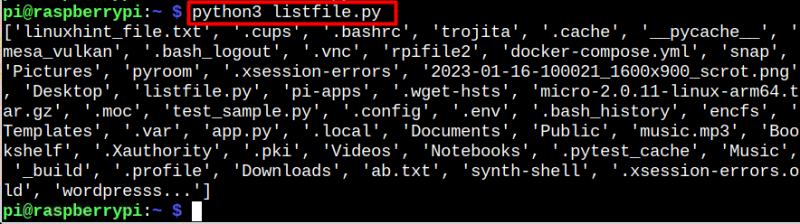
2. način: seznam datotek v imeniku z uporabo Pythona z os.walk
Uporabite lahko tudi os.walk() funkcijo za seznam datotek v imeniku z uporabo Pythona. Rekurzivno navaja datoteke v imeniku in podimenikih. Informacije so lahko dolge za branje, a če želijo uporabniki videti celoten seznam datotek v imenikih, bi bila funkcija boljša možnost. Za seznam datotek prek te funkcije sledite spodnjim korakom:
Korak 1: Najprej uporabite naslednji ukaz za ustvarjanje nove datoteke Python:
$ nano < Ime datoteke > . py2. korak: Nato dodajte naslednjo kodo v datoteko Python.
uvoz tiza datoteke v ti . hoditi ( '/home/pi/Dokumenti' ) :
za mapa v datoteke:
tiskanje ( mapa )
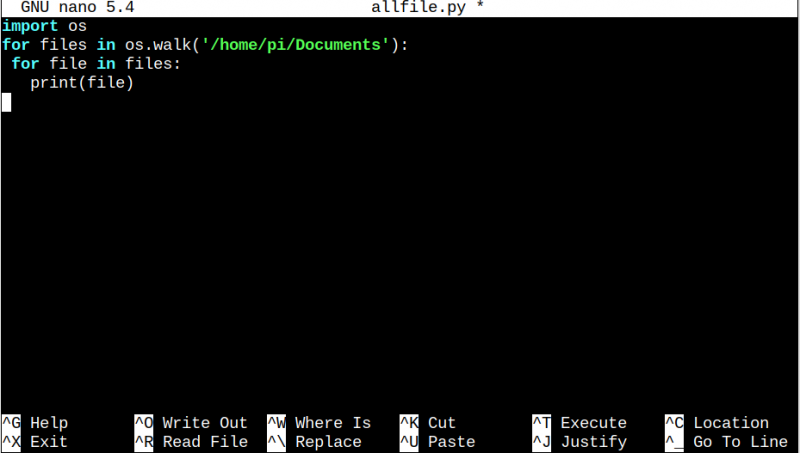
Opomba: Pot imenika lahko poljubno spremenite.
3. korak: Dokument shranite s klikom “Ctrl+X” , 'IN' za odobritev sprememb in 'Enter' da ga zaprete.
4. korak: Izvedite spodnji ukaz, da zaženete datoteko python in si ogledate seznam datotek v imeniku.
$ ime datoteke python3. py 
In tako je os.hoditi funkcija prikaže vse datoteke.
3. način: Seznam datotek v imeniku z uporabo Pythona z os.scandir
Datoteke imenika na Raspberry Pi lahko navedete tudi z uporabo Pythona s pomočjo os.scandir() funkcijo. Zaradi tega sledite spodnjim smernicam za seznam datotek prek te funkcije:
Korak 1: Z naslednjim ukazom ustvarite datoteko, v katero boste vnesli kodo za premestitev datoteke.
$ nano < Ime datoteke > . py2. korak: Nato v datoteko dodajte naslednjo kodo.
uvoz ti# pridobi seznam datotek v določenem imeniku
dir_path = r '/home/pi/'
za pot v ti . skeniranje ( dir_path ) :
če pot. is_file ( ) :
tiskanje ( pot. ime )
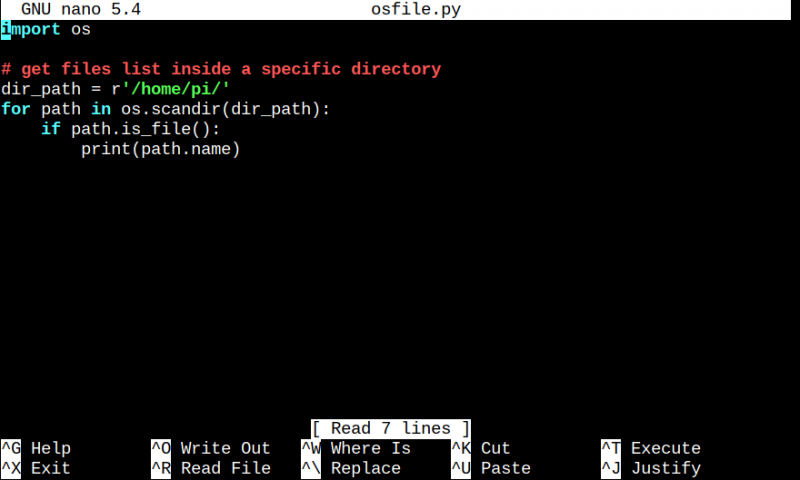
3. korak : Z udarjanjem “Ctrl+X” in 'IN' , lahko datoteko shranite.
4. korak : Za ogled seznama datotek zaženite spodnji ukaz s tolmačem python3.
$ python3 < Ime datoteke > . py 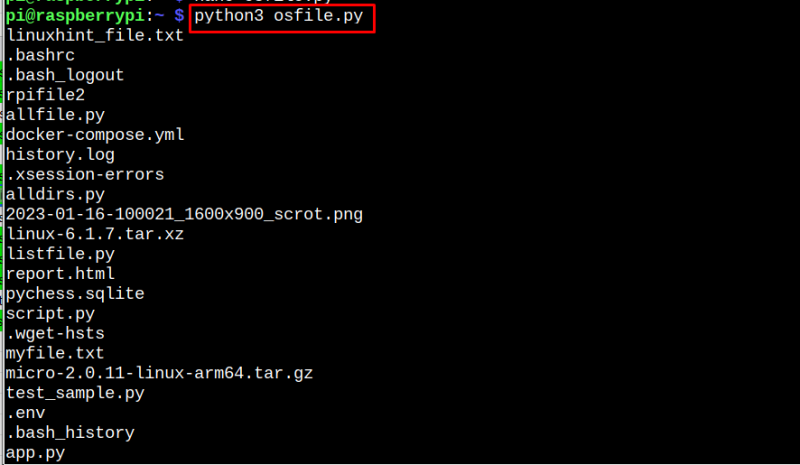
Zaključek
Obstajajo tri pogosto uporabljene funkcije, ki se uporabljajo v Pythonu za seznam datotek imenika, ki so os.listdir, os.walk in os.scandir prikazano v zgoraj navedenih smernicah. Vse te funkcije so v pomoč programerjem, ki se želijo osredotočiti na ustvarjanje kode, namesto da bi potovali po imenikih ali uporabljali ukaze za prikaz datotek in imenikov.